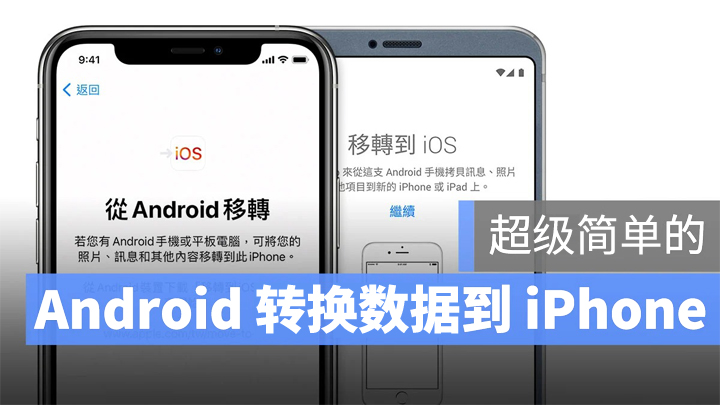iPhone换机如何转移数据?分享3种iPhone Data Transmission方式,传输线转移最快!
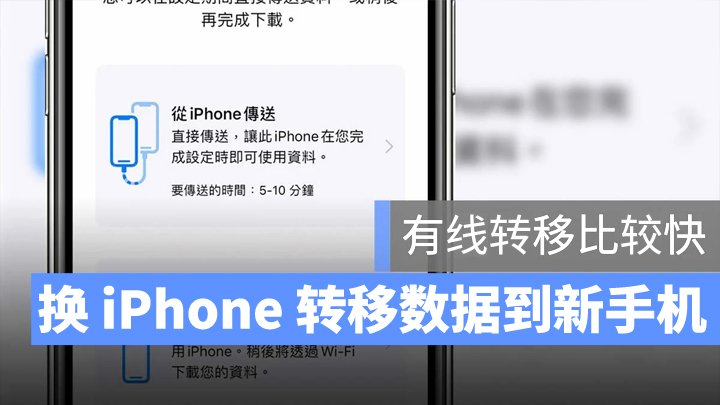
买了新iPhone之后,就会需要把旧 iPhone 的数据都转到新 iPhone 上,这时应该怎么做?你其实有三种方法可以选择:
1、Lightning 对 Lightning 有线传输数据
2、iCloud 备份后再回复
3、透过「Quick Start」转移数据
▌Lightning 对 Lightning 有线传输
iPhone 目前使用的是 Lightning 充电孔,所以想要最快转移数据最快的方式就是利用 Lightning 线连接两台 iPhone 就可以完成了,其实过程很简单,比较麻烦一点的就是要如何取得两边都是 Lightning 的线,因为苹果本身没有贩卖这样的线,网络上也不好找到有卖家在贩卖,所以目前可行的做法就是自己DIY一组。
Lightning传输线制作
苹果官方目前有贩卖 Lightning 公头对 USB 3.0 母头的转接线,我们可以利用这一条,接上原本普遍大家都有的充电线( Lightning 公头对 USB 公头 ),这样就可以变成一条两边都是 Lightning 公头的 iPhone 对 iPhone 传输线了。
制作完成之后,分别连接上「新iPhone」与「旧iPhone」后,会出现以下的画面: 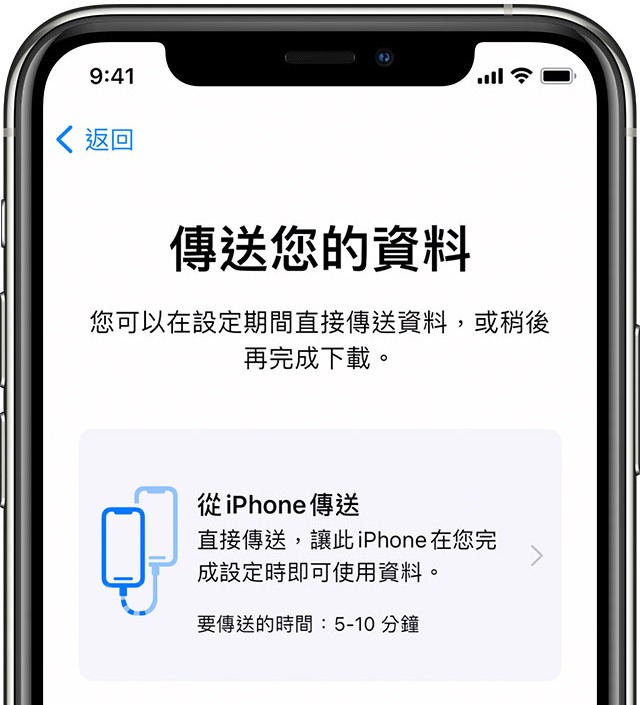
选择第一个利用「wired connection」的方式传送「旧iPhone」的数据,这个方式大约只需要不到 10 min(甚至更快)便可以完成整个 Transfer Data 的作业。
▌iCloud Backup 后再回复
如果要利用 iCloud 这个方法的话,必须要将 iPhone 连上家里的 Wifi,接着按照下面的步骤进行备份:
1、前往「Settings」> 最上方有你的 Apple ID,点进去后选择「iCloud」。
2、往下找到「iCloud Backup」。
3、如果之前没做过的话,先把「iCloud Backup」打开,再点选「Back Up Now」。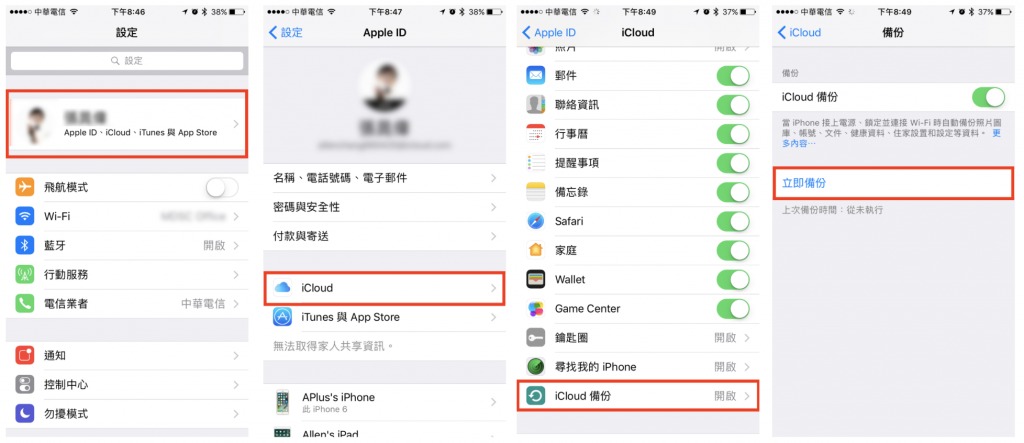
这样子 Backup 就会开始,主要依照「旧iPhone」档案的多寡来决定所需要的时间,但这边要注意的是,免费的 iCloud 只有 5 GB,所以通常这应该是不够用来 Backup 的,若是需要利用这个方法的话,建议可以买一下 iCloud 的空间。
「新iPhone」的部分,则是在一开始 setting 的时候,有一个步骤会问你是否要回复旧的数据,这个时候只要选择「Restore from iCloud Backup」,接着就会让你选择你要回复的备份。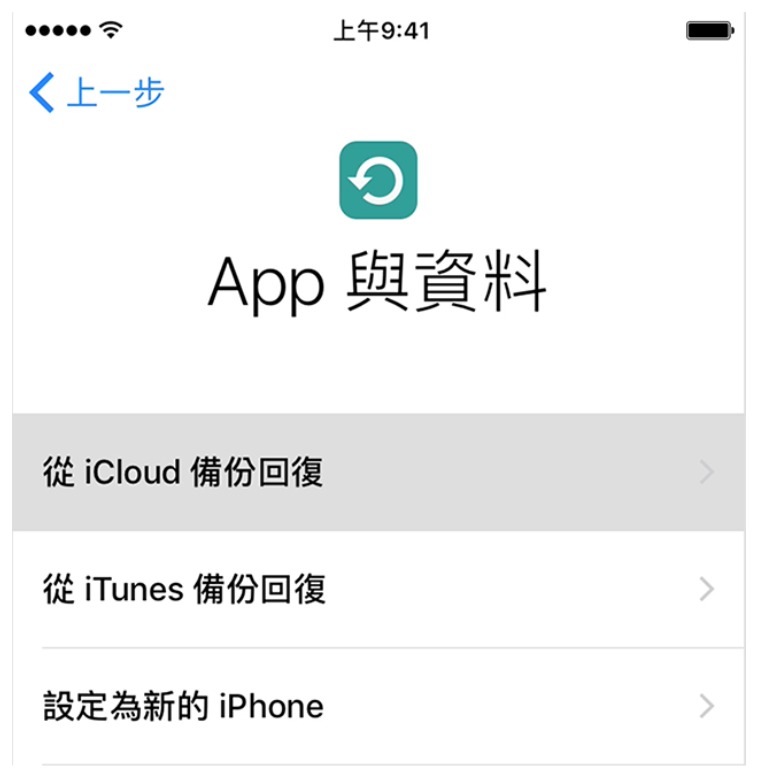
▌透过「Quick Start」转移数据
这里需要先确认「旧iPhone」版本为iOS 12.4 以上。
当你 setting「新iPhone」 的时候,其中有一个步骤是「Quick Start」,这时将「旧iPhone」 开启 Bluetooth 并靠近「新iPhone」后,系统就会问你是否要利用这只 iPhone 来 setting「新iPhone」 ,选择「Continue」后,「新iPhone」会出现一团粒子,这时你要再用「旧iPhone」的 camera 对准「新 iPhone」的这团粒子,当系统辨识成功后,便会开始自动执行 Transfer Data。
但这并不是完整的将「旧iPhone」内的数据都带过去,通常 settings 会被带过去,但是许多已经存在 iCloud 云端的数据就不会在这个 step 跟着执行,而是在这个 step 结束后,「新iPhone」会自行联机上网,这时系统才会自动帮你将这些云端的同步资料在「新iPhone」内显示,App 也是在后面这个阶段从 App Store 上自动重新 download。